
宅配ボックスサービス「Amazon Hub ロッカー」が便利!使い方・注意点を解説
Contents[OPEN]
- 1宅配ボックスサービス「Amazon Hub ロッカー」とは?
- 2宅配ボックスサービス「Amazon Hub ロッカー」の使い方
- 2.1Amazon Hub ロッカーはどんなところにあるの?
- 2.2ロッカーごとに面白い名前がついてるよ
- 2.3受け取りスポットをアドレス帳に追加しよう
- 2.4ロッカーの下の方を利用したい場合
- 2.5商品注文時に配達先を「受け取りスポット」に変更するよ
- 2.6配達メールが届いたら受け取りにいこう
- 3宅配ボックスサービス「Amazon hub ロッカー」の受け取り方法
- 4宅配ボックスサービス「Amazon Hub カウンター」の利用方法
- 4.1ロッカーとカウンターの違いは?
- 4.2カウンターがある場所をアドレス帳に登録しよう
- 4.3カウンタースタッフに受け取りバーコードを見せよう
- 4.4【注意】ロッカーとカウンターで受け取り期限がちがうよ
- 5宅配ボックスサービス「Amazon Hub ロッカー」の注意点
- 6宅配ボックスをAmazonで利用するには?
- 6.1Amazonは置き配が利用できるよ
- 6.2宅配ボックスを持っていなくても「置き配」を利用できるよ
- 6.3置き配で宅配ボックスを指定しよう
- 6.4置き配でも配達状況は確認できる?
- 6.5置き配を解除するには?
- 6.6置き配を利用できない商品とは?
- 7オススメ宅配ボックスをご紹介!Amazonの置き配に使おう
- 7.1【Amazon.co.jp限定】パナソニック 宅配ボックス ラクーケ
- 7.2アステージ(Astage)宅配ボックス ホームボックス 880
- 7.3山善 ソフト宅配BOX横型(底板付き)大容量 70L P-BOX
- 8Amazon Hub ロッカーを使ってみよう!
宅配ボックスを持っていなくても「置き配」を利用できるよ
置き配では、宅配ボックス以外の場所も指定することが出来ます。
注文時に、どこに届けてもらうかを選んでください。
注文後も、発送メールや配送状況確認メールなどから変更が可能です。
- 玄関(初期設定)
- 宅配ボックス
- ガスメーターボックス
- 自転車かご
- 車庫
- 建物内受付/管理人
置き配で宅配ボックスを指定しよう
置き配の初期設定は「玄関」となっているので、宅配ボックスを利用したい時は配達先の変更が必要です。
商品購入画面
商品の入っているカート画面で「レジに進む」をタップします。
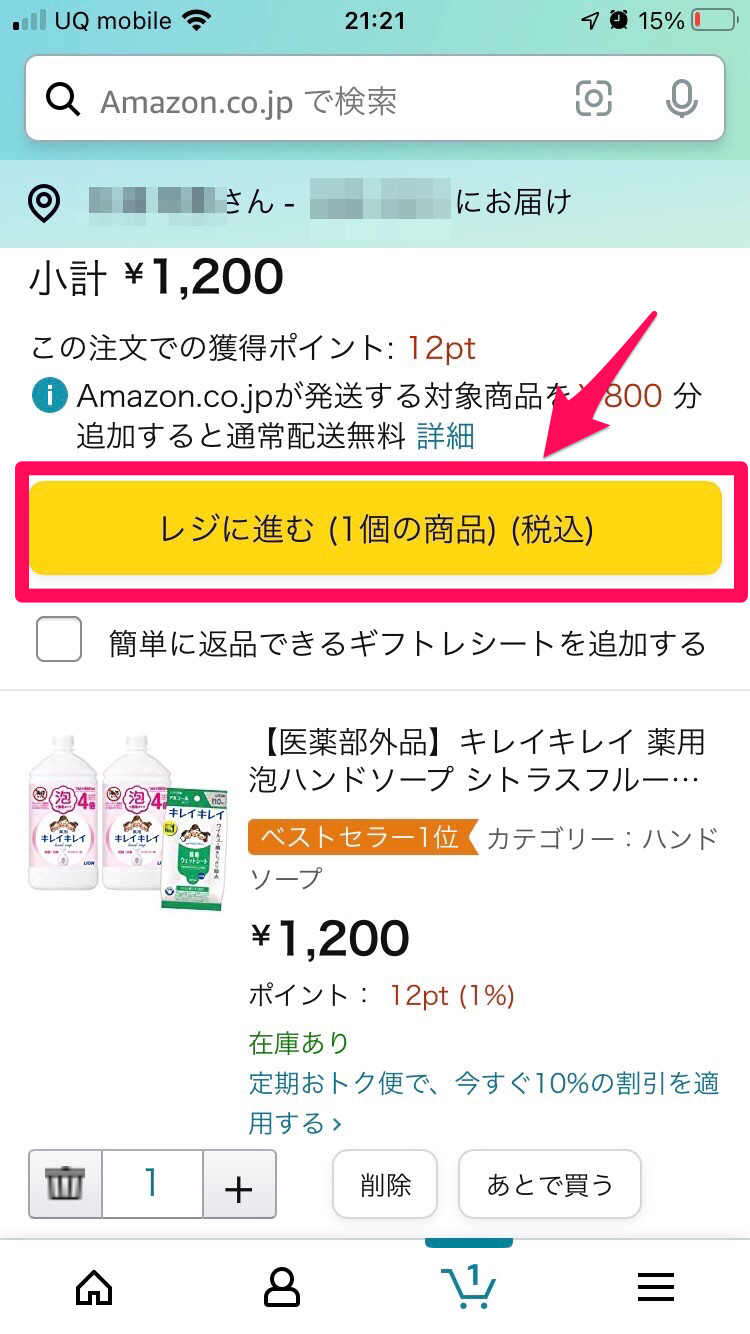
配送指示の設定
届け先住所のすぐ下にある「配送指示(置き配含む)」をタップしてください。

「宅配ボックス」にチェックをいれて、「保存」をタップしてください。
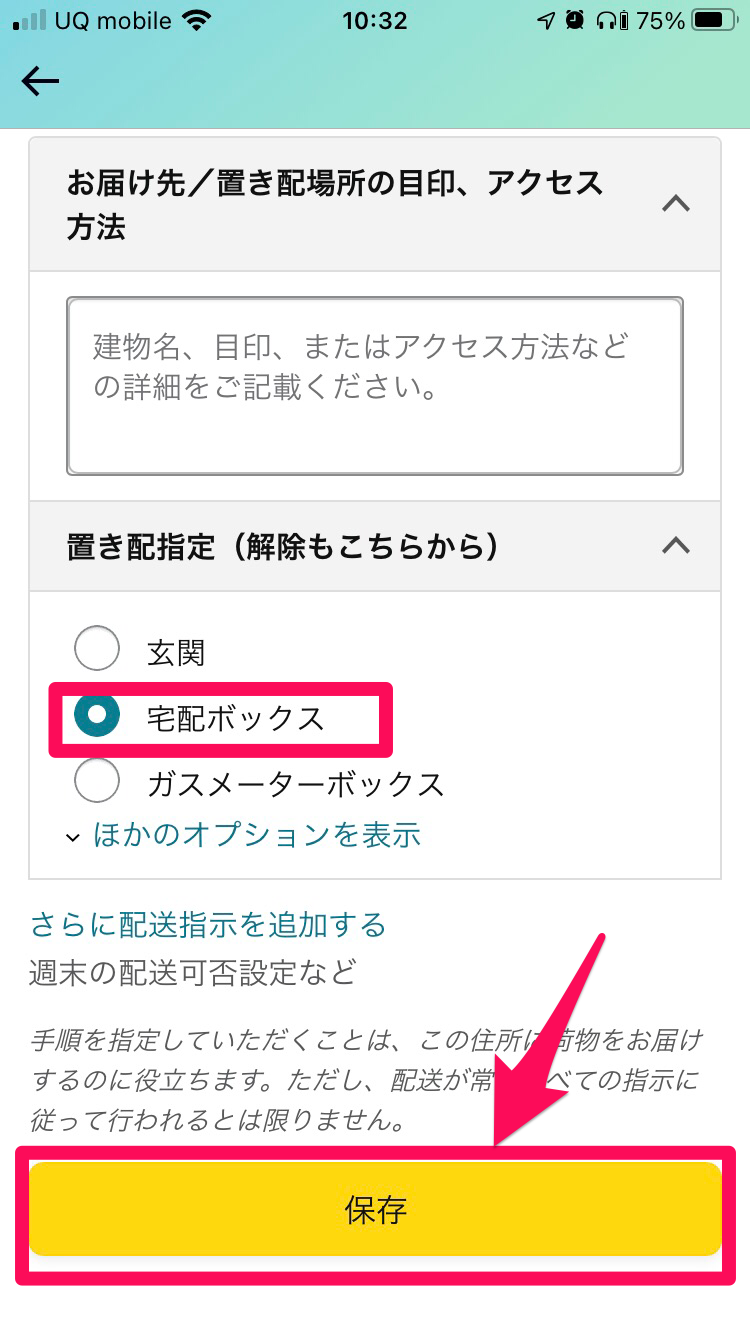
これでいつも通り注文を確定すると、自宅の宅配ボックスに荷物を届けてもらえるようになります。
置き配でも配達状況は確認できる?
置き配の場合も、注文履歴から配達状況の確認が出来ますよ!
アプリの場合
まず、ホーム画面右下のメニュー(三本線)を開きます。
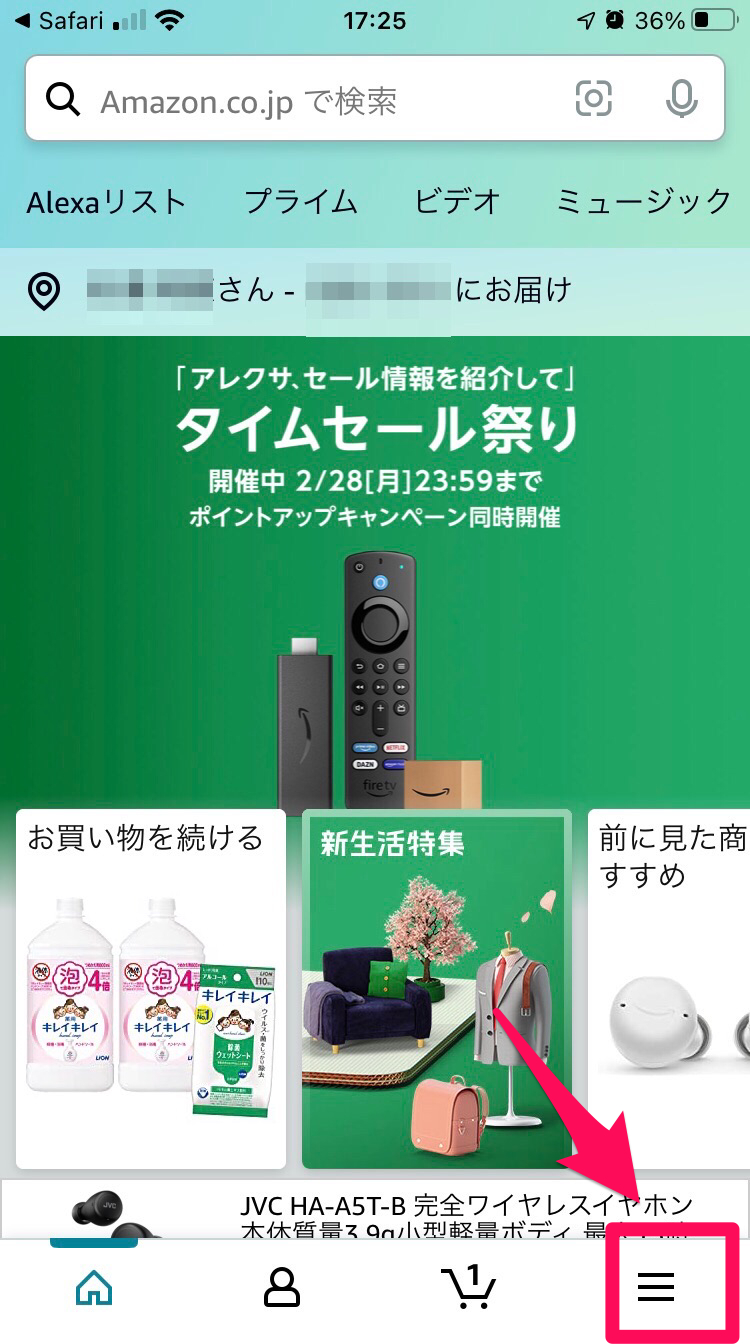
「注文履歴」をタップします。
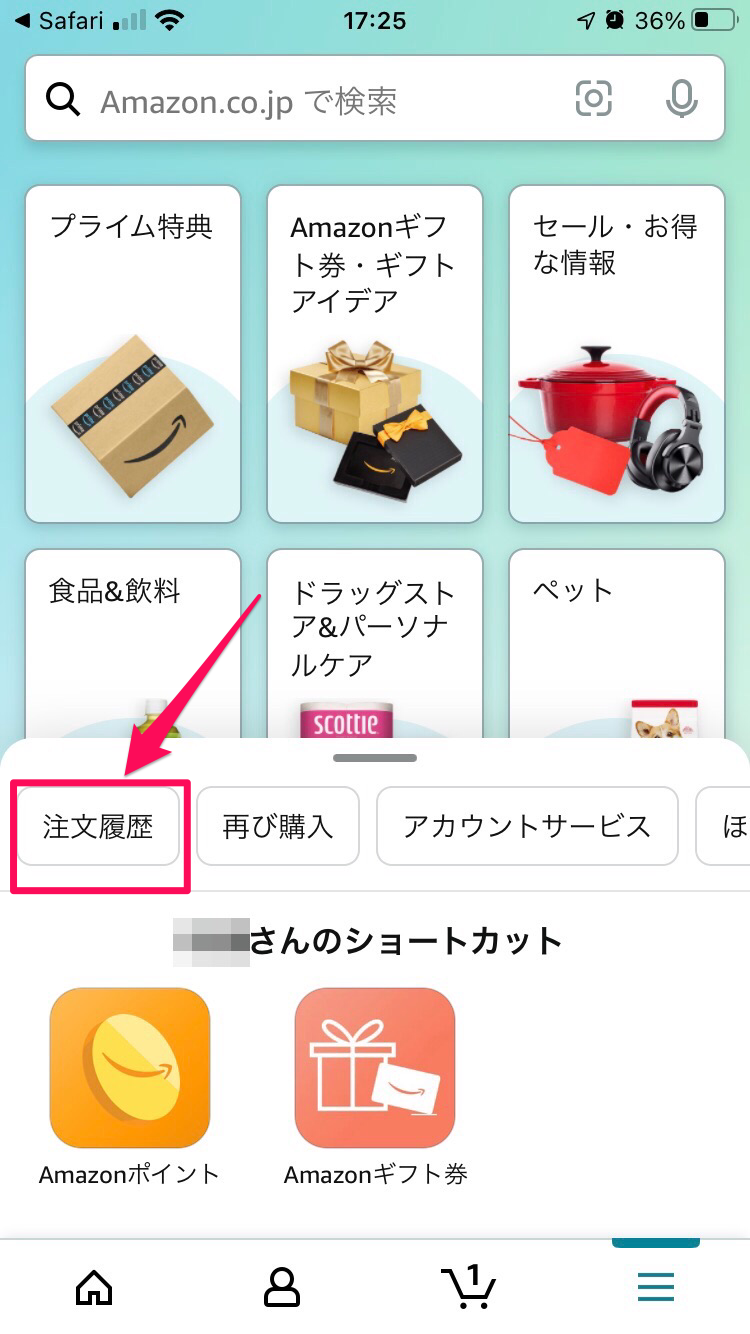
注文履歴が表示されるので、確認したい商品を選択して、配達状況を確認しましょう。
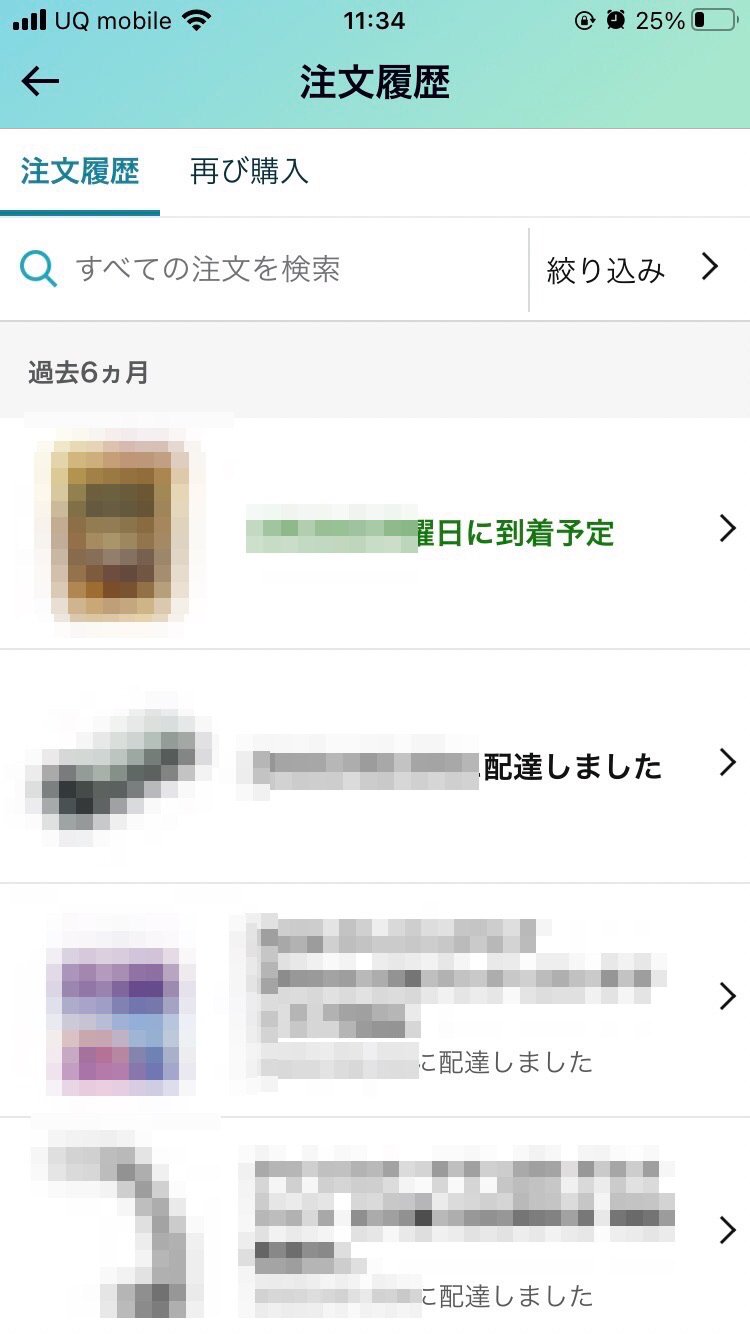
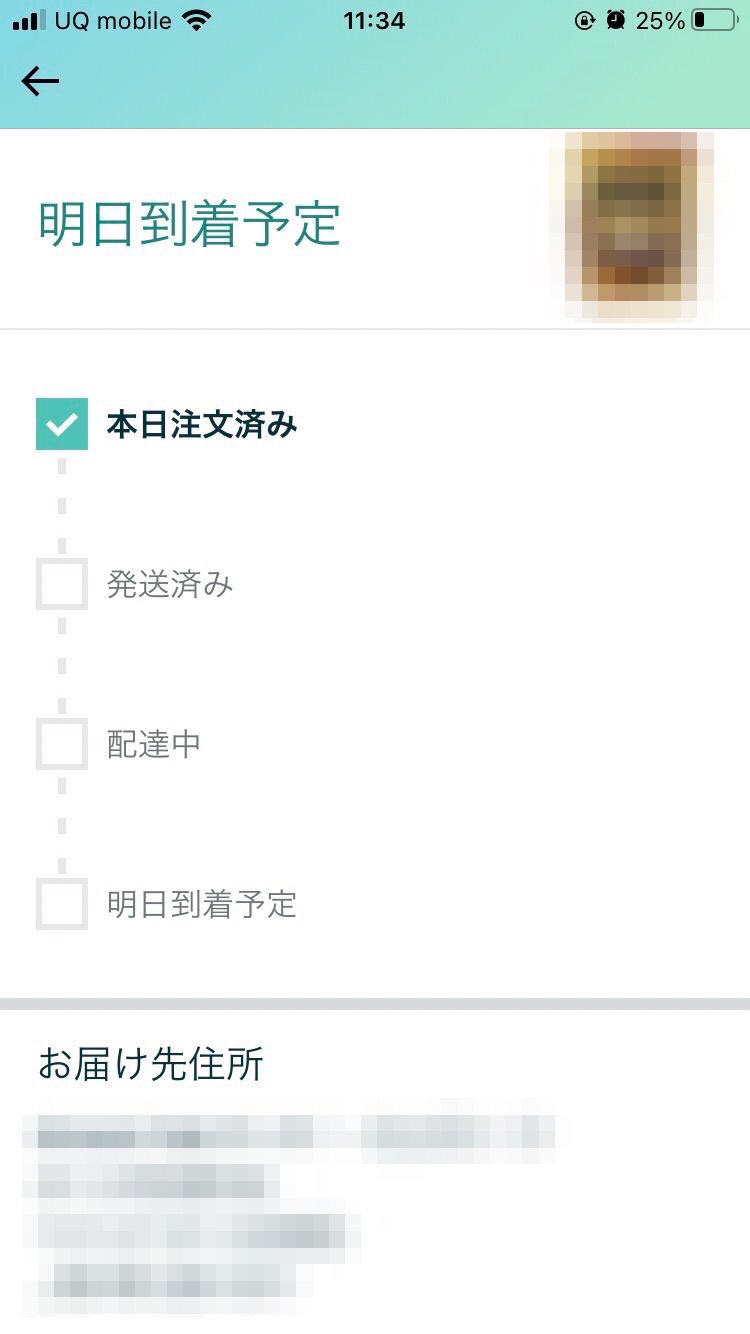
ブラウザの場合
Amazonのページ右上の、「〇〇さん+アイコンマーク」が書いてある部分をタップします。
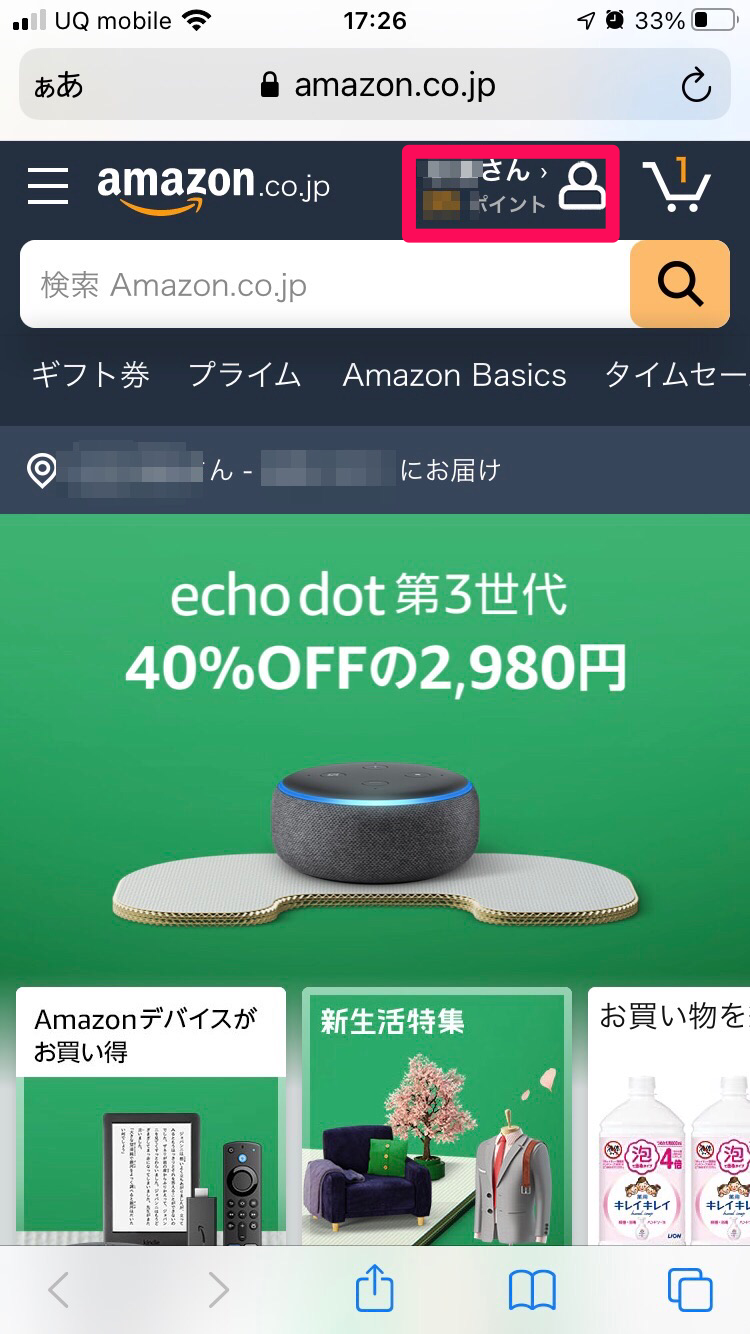
直接アカウントサービスページに行けるので、「注文の追跡と管理」をタップしてください。
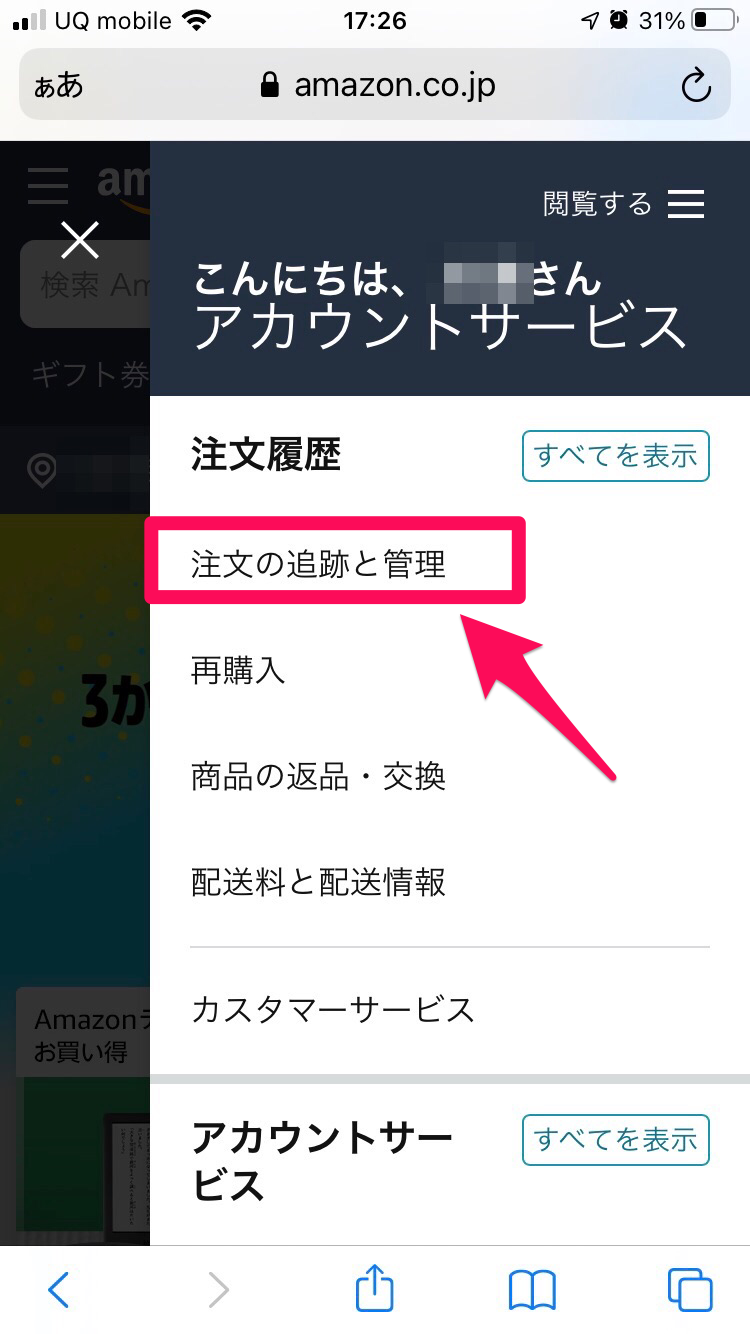
注文履歴が表示されるので、確認したい商品を選択して、配達状況を確認しましょう。
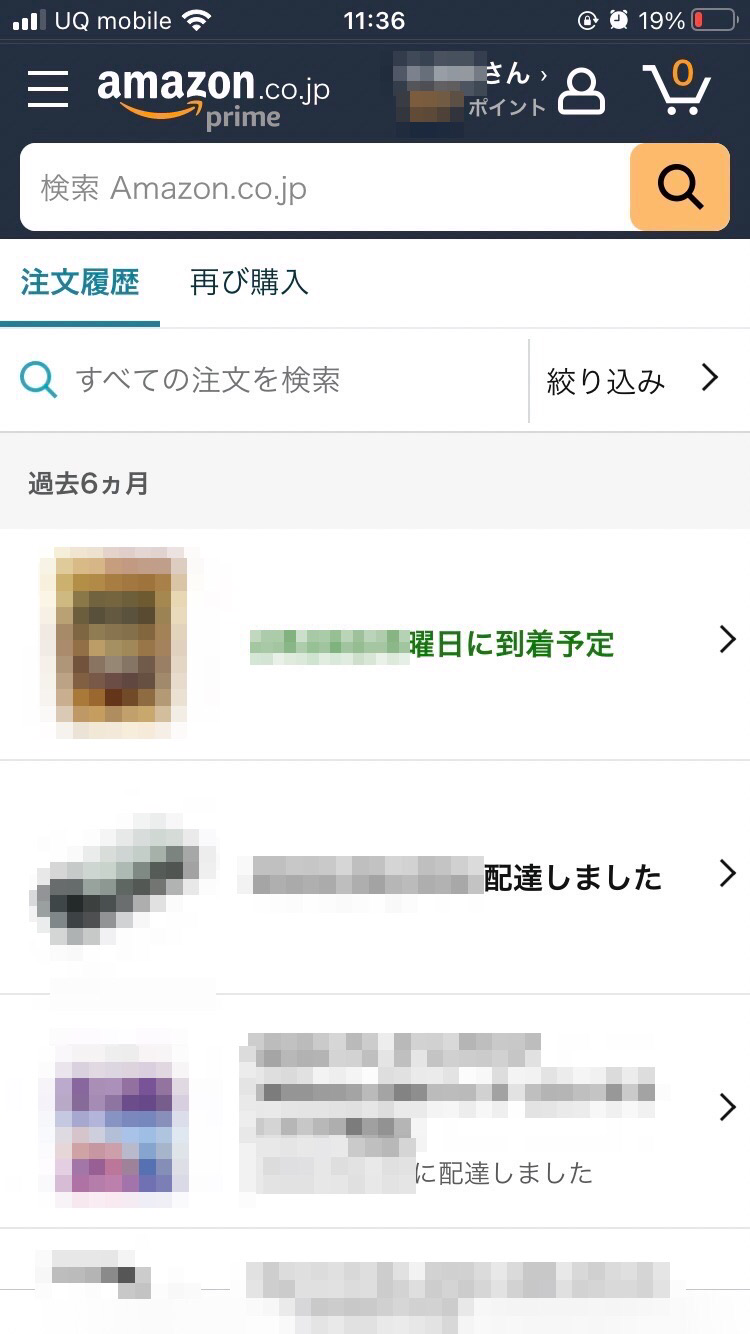
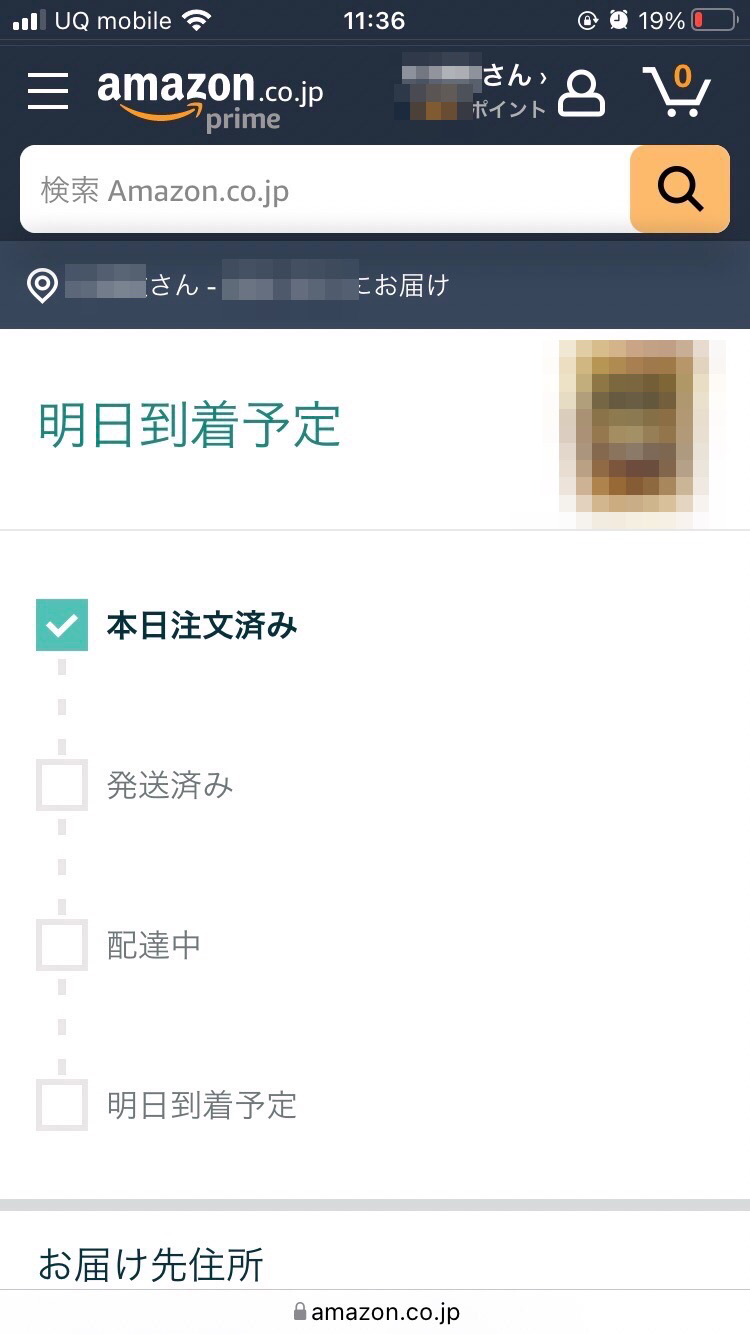
置き配を解除するには?
置き配を解除したい場合は下記のように設定しましょう!
配送指示の設定
カートからレジに進み、お届け先住所のすぐ下にある「配送指示(置き配含む)」をタップします。

置き配設定の「ほかのオプションを表示」をタップしてください。
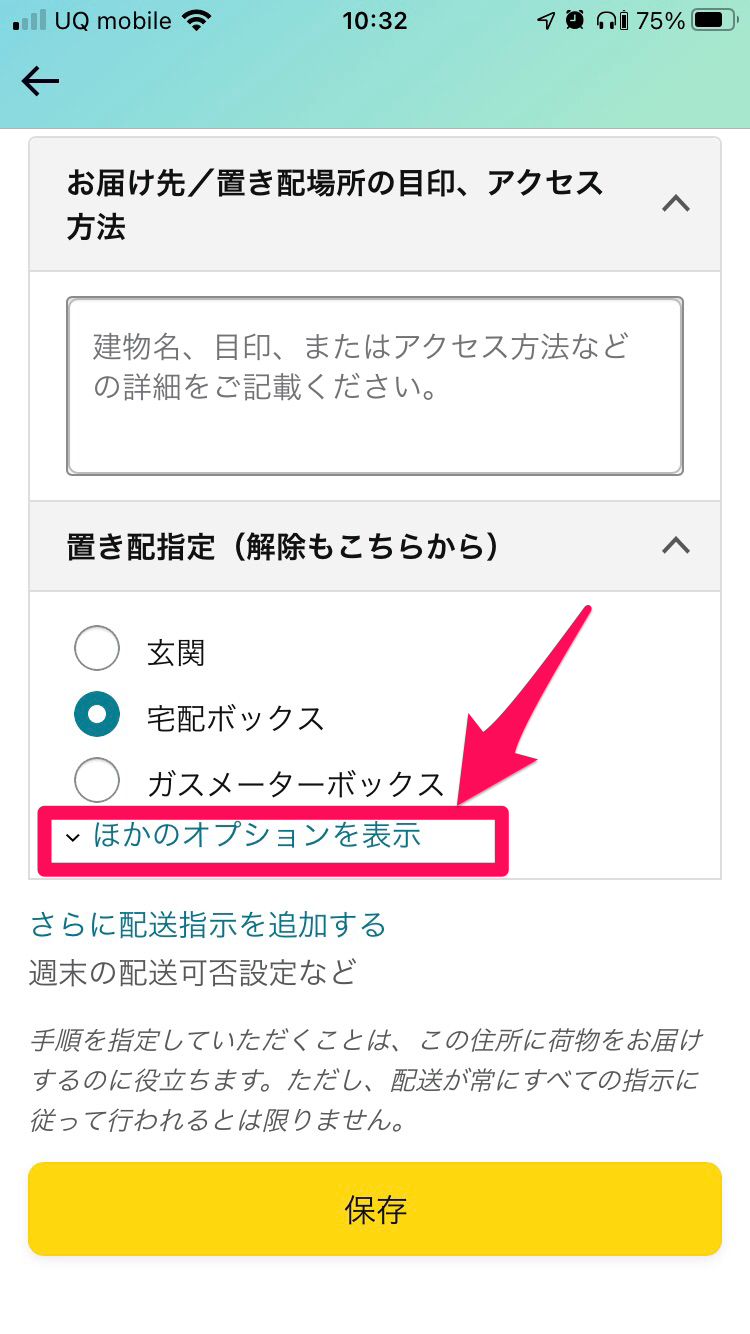
下の方の「置き配を利用しない」にチェックをいれ、「保存」をタップしてください。
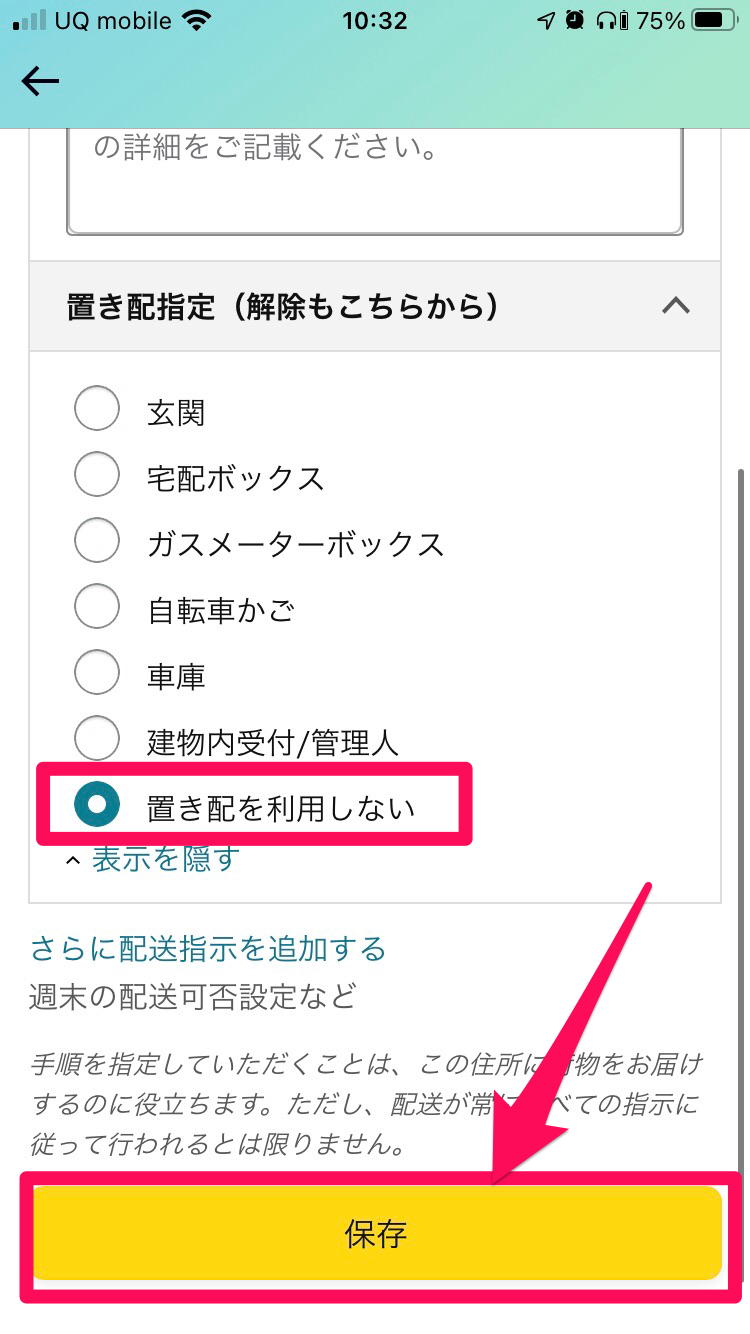
これで完了です!
置き配ではなくなり、ドライバーさんが直接手渡してくれます。
置き配を利用できない商品とは?
下記は、置き配を利用できない商品です。
- Amazonフレッシュ商品
- ライフ/バロー商品
- 高額商品
- デジタル商品
- 医薬品、高度管理医療機器または特定管理医療機器
他にも、代引きやAmazon.co.jp以外からの商品を含む場合は対象外となります。
Amazon ショッピングアプリ

開発:AMZN Mobile LLC
掲載時の価格:無料
Ver:iOS 19.6.0 / Android 24.5.2.100